
Weboldalra, e-mailre, telefonszámra vagy oldalra mutató link beszúrása a Mac gép Pages alkalmazásában
Hivatkozássá alakíthat olyan szöveget vagy objektumot (alakzatok, vonalak, képek, rajzok, szövegmezők, egyenletek, objektumcsoportok és animált rajzok) amely:
könyvjelzőre (szövegszerkesztési dokumentum esetén) vagy egy másik oldalra (oldalelrendezési dokumentum esetén) ugrik;
webhelyet vagy e-mail-üzenetet nyit meg;
telefonszámot hív fel.
Lehetősége van szerkeszteni a linkszöveget vagy a célhelyeket, vagy eltávolítani a linkeket, hogy a szöveg ismét hagyományos szövegként viselkedjen.
Link hozzáadása
Tartsa lenyomva a Ctrl billentyűt és kattintson egy objektumra vagy szövegmezőre, vagy jelöljön ki egy szöveget, amelyet linkké szeretne alakítani, válassza ki a Link hozzáadása lehetőséget, majd válassza ki a célhelyet (weboldal, e-mail, telefonszám, oldal vagy könyvjelző).
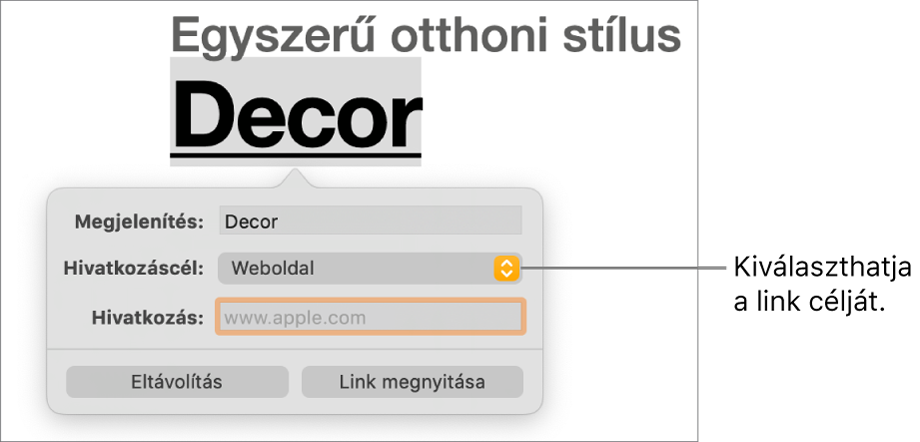
A célhely részleteinek megadása:
Weboldal: Megnyit egy weboldalt a böngészőben. A Megjelenítés mezőben adja meg azt a szöveget, amit meg szeretne jeleníteni az olvasók számára. Előfordulhat például, hogy csak a domain nevét szeretné megjeleníteni, nem a teljes webhely címet. A Link mezőben adja meg a webhely URL-címét.
E-mail: A Címzett mezőben megadott címmel előre megcímzett e-mail-üzenetet nyit meg. A Megjelenítés mezőben adja meg azt a szöveget, amit meg szeretne jeleníteni az olvasók számára. Előfordulhat például, hogy csak a címzett nevét szeretné megjeleníteni, nem a teljes e-mail címet. Adja meg az üzenet tárgyát a Tárgy mezőben, vagy hagyja azt üresen.
Telefonszám esetén: Felhív egy telefonszámot. A Szám mezőben adja meg a telefonszámot. A Megjelenítés mezőben adja meg azt a szöveget, amit meg szeretne jeleníteni az olvasók számára. Előfordulhat például, hogy meg szeretné jeleníteni annak a vállalatnak vagy személynek a nevét, akihez a telefonszám tartozik.
Oldal: Egy másik oldalra visz a dokumentumban. Kattintson az Oldal előugró menüre, majd válassza ki az oldalt, amelyre a linknek mutatnia kell. A Megjelenítés mezőben adja meg azt a szöveget, amit meg szeretne jeleníteni az olvasók számára.
Könyvjelző: Könyvjelzőzött szövegre ugrik. Kattintson arra a könyvjelzőre, amelyre a linknek mutatnia kell. A Megjelenítés mezőben adja meg azt a szöveget, amit meg szeretne jeleníteni az olvasók számára.
A cél ellenőrzéséhez kattintson a Link megnyitása, E-mail írása, Hívás, Ugrás az oldalra vagy a Ugrás a könyvjelzőre gombra; máskülönben kattintson az oldalra a linkszerkesztő bezárásához.
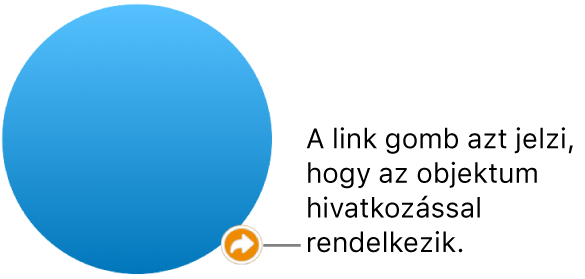
A linkkel ellátott szövegek aláhúzva láthatók, és a linkkel ellátott objektumok mellett egy link gomb (hajlított nyíl) jelenik meg.
Link szerkesztése vagy eltávolítása
Kattintson a linkelt szövegre, vagy a link gombjára a link objektumon, vagy kattintson duplán egy táblázatcella linkjére.
A linkszerkesztőben kattintson a Szerkesztés elemre.
Végezze el a módosításokat, vagy kattintson az Eltávolítás elemre.
Egy link eltávolítását követően a link szövegét megőrzi az alkalmazás, de a link formázását eltávolítja, és a link ezt követően már nem lesz aktív.
Ha elkészült, kattintson a dokumentumra a vezérlők bezárásához.
Automatikus formázás be- és kikapcsolása URL-címek, e-mail-címek és telefonszámok esetén
A Pages automatikusan észleli az érvényes web- (URL-ek), és e-mail-címeket, és stílusozza őket (például más színű aláhúzással), ezzel jelölve, hogy ezek aktív linkek. A telefonszámok linkként történő formázása nem alapértelmezett beállítás, de lehetősége van bekapcsolni a telefonszámok automatikus formázását. Ugyanakkor ki is kapcsolhatja az URL-címek és e-mail-címek linkként történő automatikus formázását.
Annak módosításához, hogy a Pages formázza-e aktív linkként a weboldalak URL-címeit, az e-mail-címeket és a telefonszámokat, frissítheti az automatikus formázás beállításait.
Válassza a Pages > Beállítások menüpontot (a képernyő felső részén található Pages menüből).
Kattintson a Beállítások ablak tetején látható Automatikus javítás elemre.
A Formázás szakasz alatt tegye a következők bármelyikét:
Weboldalak URL-címei és e-mail-címek esetén: Jelölje be a „Linkek automatikus hozzáadása weboldalakhoz és e-mail-címekhez” jelölőnégyzetet, vagy törölje annak jelölését.
Telefonszámok esetén: Jelölje be a „Linkek automatikus hozzáadása telefonszámokhoz” jelölőnégyzetet, vagy törölje annak jelölését.
Ha nem szeretné, hogy a linkek formázása megjelenjen, de szeretné, hogy továbbra is aktívak maradjanak, válassza ki a „Linkek automatikus hozzáadása weboldalakhoz és e-mail-címekhez” vagy a „Linkek automatikus hozzáadása telefonszámokhoz” elemet, majd törölje a „Linkstílus automatikus alkalmazása” lehetőség jelölését.
A beállítás valamennyi, a Pages dokumentumokba beírt szöveg esetében alkalmazva lesz. A változás a meglévő linkeket nem érinti.
Tipp: Igény szerint hozzáadhat az eszközsorhoz egy gombot, amely megnyitja a linkszerkesztőt, ha szöveg van kijelölve a dokumentumban.